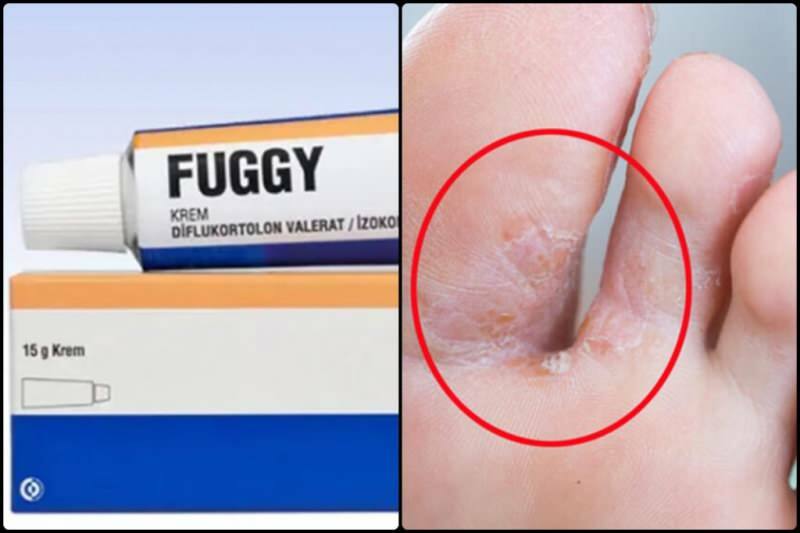Sådan øges din eksponering af Facebook-annoncer uden at forårsage annoncetræthed: Social Media Examiner
Facebook Annoncer Facebook Videoannoncer Facebook / / September 26, 2020
Spekulerer du på, hvordan du vises konsekvent i dit publikums Facebook-nyhedsfeed, mens du begrænser virkningen af annoncetræthed? Leder du efter en Facebook-annoncekampagne, du kan modellere?
I denne artikel finder du ud af, hvordan du kører en Facebook-reklamekampagne, der konsekvent placerer din virksomhed foran din målgruppe med unikke meddelelser ved hvert berøringspunkt.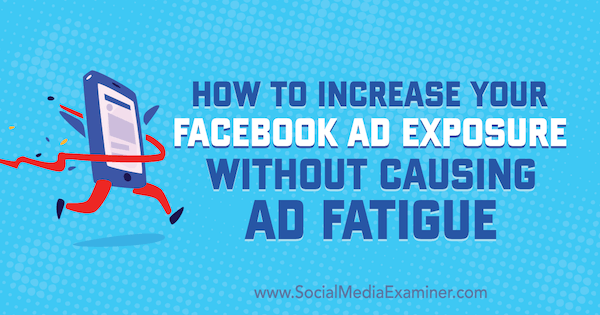
Hvorfor denne type Facebook-annoncekampagne er anderledes
Denne type kampagne adskiller sig fra en almindelig Facebook-kampagne ved, at den kun er bruger Reach-målet og du leder ikke efter vindende annoncer. I stedet viser du flere annoncer med forskellige meddelelsesvinkler til din målgruppe på kort tid.
Derudover i stedet for at oprette en kampagne med flere annoncer i et annoncesæt (som du ville finde i en traditionel Facebook-annoncekampagne), opretter du flere enkeltannoncesæt, der er målrettet mod det samme publikum.
Denne type kampagne bruges bedst til avancerede tjenester, som købsbeslutningen tager beslutning om processen er lang, og din målgruppe skal forbruge en masse information, før de er klar at købe. Hvis du sælger et fysisk produkt, er det bedre at bruge Reach-målet til kortvarig website-remarketing og derefter konverteringsmålet for et varmt og koldt publikum.
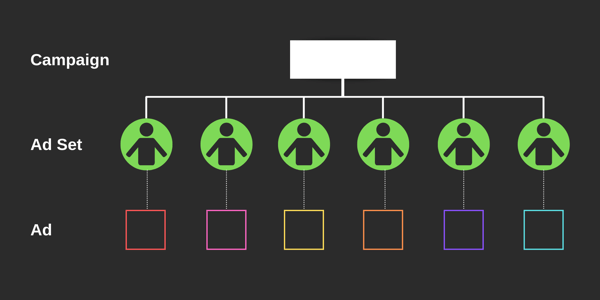
Som en tjenesteudbyder er et af de bedste steder at bruge denne type kampagne i din salgstragt efter en begivenhedsudløser, såsom en opt-in. For at illustrere skal du vælge konverteringsmålet for en tilvalgskampagne, der kører blymagnettilmeldinger og derefter bruge Reach-målet om at oprette en allestedsnærværende kampagne, der viser annoncer til folk, der har tilmeldt dig din kundeemne magnet.
En anden måde at bruge denne type kampagne er mod toppen af din salgstragt inden opt-in meget specifikke lokale markeder eller besøgende på bestemte sider på dit websted såsom kontaktsiden eller tjenesterne side.
# 1: Opret en Facebook-tilpasset målgruppe for mennesker, der valgte din blymagnet
Når du opretter din Facebook-kampagne, er det første skridt at oprette det målgruppe, du vil målrette mod. Som tidligere nævnt definerer du din målgruppe ud fra, hvor i tragten du bruger kampagnen.
I dette eksempel bruger du kampagnen efter en tilvalgstrigger til en blymagnet, så du vil oprette et publikum, der kun isolerer de mennesker, der har tilmeldt sig. Til dette skal du bruge en tilpasset målgruppe og handling fra et websted.
For at oprette dette publikum skal du åbne Facebook Ads Manager og vælge målgrupper i hovedmenuen for at navigere til dit målgruppes dashboard.
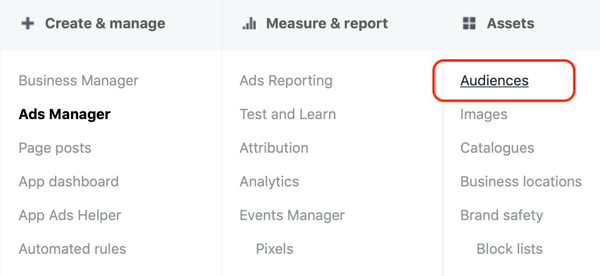
Klik derefter på Opret målgruppe, og vælg Tilpasset målgruppe i rullemenuen. I vinduet til oprettelse af brugerdefineret publikum skal du vælge Websitetrafik som kilde til dette publikum.
I tilstandssektionen i vinduet til oprettelse af brugerdefineret målgruppe skal du vælge Lead som begivenhed type, forudsat at du allerede har installeret den ledende begivenhedshandling, der skal udløses på tak-siden i Tilmeld. Hvis du ikke har installeret hændelsessporing for kundeemner, forklarer denne artikel hvordan man bruger Facebook Event Setup Tool.
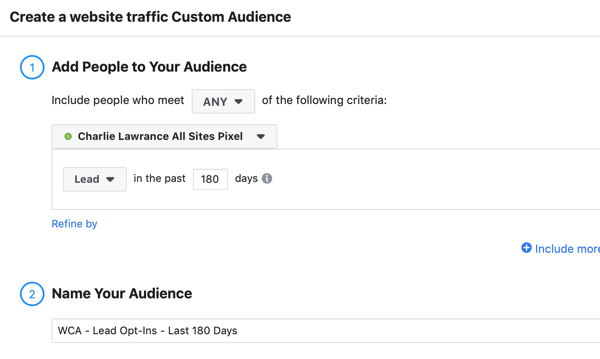
Bemærk: Alternativt kan du bruge websteds-URL'en i stedet. For at oprette dette publikum skal du ændre betingelsesvariablen til Personer, der har besøgt specifikke websider og indstille en nøjagtig URL til siden eksklusive https og www dele af URL'en.
Endelig skal du ændre din målgruppes varighed fra 30 dage til 180 dage. Fordi dette allerede vil være et lille publikum, giver det dig mulighed for at inkludere så mange mennesker som muligt ved at vælge varigheden på 180 dage. Indtast også et navn til dit nye publikum, såsom WCA - Lead Opt-Ins - Last 180 Days. Brug af en navngivningsstruktur som denne gør det nemt at se typen af publikum, tilstand og varighed på et øjeblik.
Når du har klikket på Opret målgruppe, vil det tage et par timer for dit publikum at udfylde. Du ser en faktisk størrelse om 2-3 dage.
# 2: Opret en Facebook Reach-kampagne, og opret dit første annoncesæt
Det næste trin er at vælge Reach-målet og konfigurere dit annoncesæt. Naviger til dit Ads Manager-dashboard, og klik på Opret for at oprette en ny kampagne.
Vælg derefter tilstanden Hurtig oprettelse, og navngiv din kampagne. Vælg Reach-målet på rullelisten Kampagnemål. Sørg også for, at kampagnebudgetoptimering er indstillet til Fra; du vil ikke have, at Facebook optimerer rækkevidden til kun et annoncesæt.
Navngiv derefter dit annoncesæt, og vælg din Facebook-side. Til sidst skal du navngive din annonce og klikke på Gem i kladde.
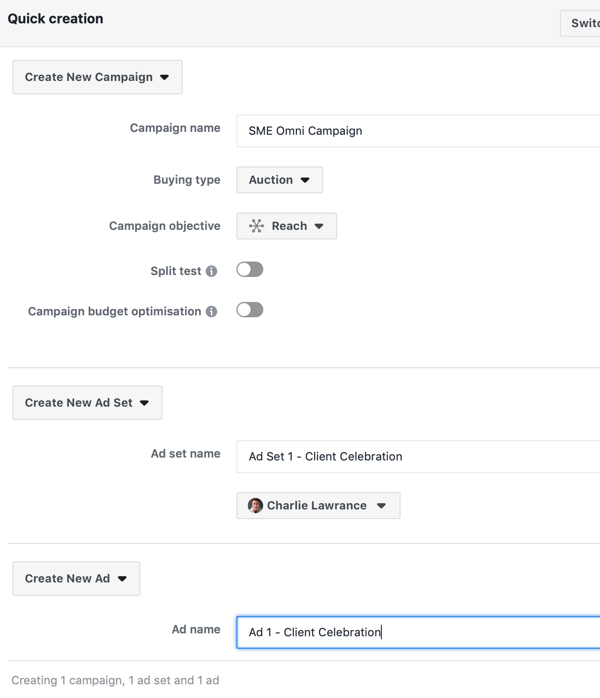
Angiv et budget på $ 1 pr. Dag
Gå nu til Annoncesætniveauet, og definer dit budget og din tidsplan.
Start med et budget på $ 1 pr. Dag. Dette er ikke et annoncesæt med højt budget, men husk at du har 5-10 annoncesæt, der hver har deres eget budget. Dit samlede kampagnebudget bliver dit daglige budget pr. Annoncesæt ganget med antallet af annoncesæt. For at visualisere dette, hvis du budgetterer $ 1 pr. Dag for hvert af dine 10 annoncesæt, vil dit samlede daglige budget på kampagnen være $ 10 pr. Dag.
Dernæst, i sektionen Målgruppe, skal du vælge det brugerdefinerede målgruppe for opt-in-websted, du lige har oprettet, og lad resten af demografiske oplysninger være åbne. Du har udført hele segmenteringen i webstedets tilpassede målgruppe, så du behøver ikke at indsnævre publikum.
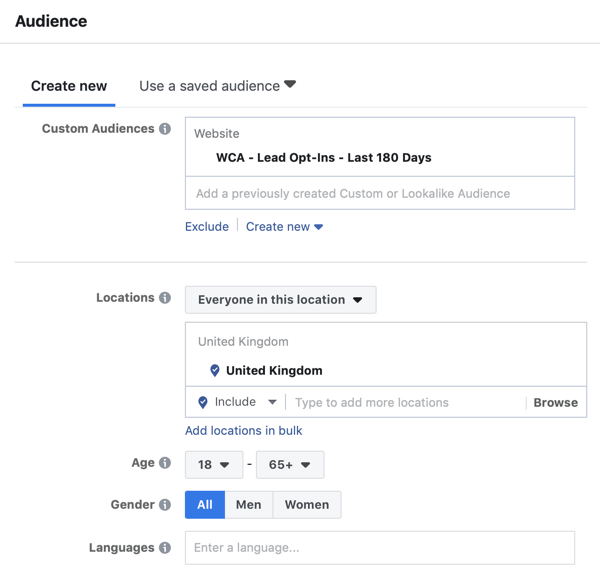
Vælg placeringer på Facebook og Instagram-feed
I sektionen Placeringer skal du klikke på Rediger placeringer og vælge Facebook- og Instagram-feeds som de eneste to placeringsmuligheder - disse er placeringer af højeste kvalitet.
Indstil en frekvenshætte
Til sidst skal du indstille et frekvensloft og kampagneoptimering. Den største fordel ved at bruge Reach-målet er, at du kan reducere virkningen af annoncetræthed ved hjælp af frekvensbegrænsning. Sæt en grænse for, hvor regelmæssigt dit publikum vil se hver annonce.
Du ønsker at holde dig i tankerne, men ikke blive irriterende, så sæt en indledende frekvensgrænse på hvert indtryk x antal dage med x er det samlede antal annoncer, du vil have vist i din kampagne. For at illustrere, hvis du kører syv forskellige annoncer i din kampagne, vil hyppigheden i hvert annoncesæt være 1 visning hver 7. dag.
Få YouTube Marketing Training - Online!

Vil du forbedre dit engagement og salg med YouTube? Deltag derefter i den største og bedste samling af YouTube-marketingeksperter, når de deler deres dokumenterede strategier. Du modtager trin-for-trin live instruktion med fokus på YouTube-strategi, videooprettelse og YouTube-annoncer. Bliv YouTube-marketinghelt for din virksomhed og kunder, når du implementerer strategier, der får dokumenterede resultater. Dette er en live online træningsbegivenhed fra dine venner på Social Media Examiner.
KLIK HER FOR DETALJER - SALG AFSLUTTER 22. SEPTEMBER!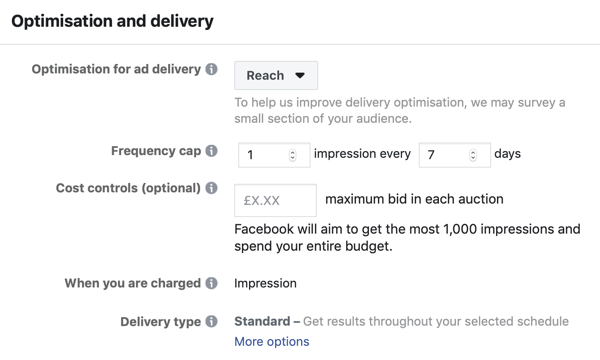
# 3: Opret din første Facebook Reach-annonce
Det sidste trin i opsætningen af det første af dine annoncesæt er at oprette en annonce, du vil vise din målgruppe.
Den type annonce, du opretter, afhænger af din specifikke forretning og det indhold, du har. For inspiration er her nogle annoncetyper og brugssager:
- Opret en annonce, der simpelthen takker folk for at tilmelde sig og skubber dem til at kontrollere deres indbakke for blymagneten.
- Forøg forbrugsmagnetforbruget med en annonce, der får vist et eksempel på blymagneten og sender folk til destinationssiden for at forbruge den.
- Lever mere indhold - og derfor værdi - til dit publikum med videoannoncer baseret på dit emne med blymagnet.
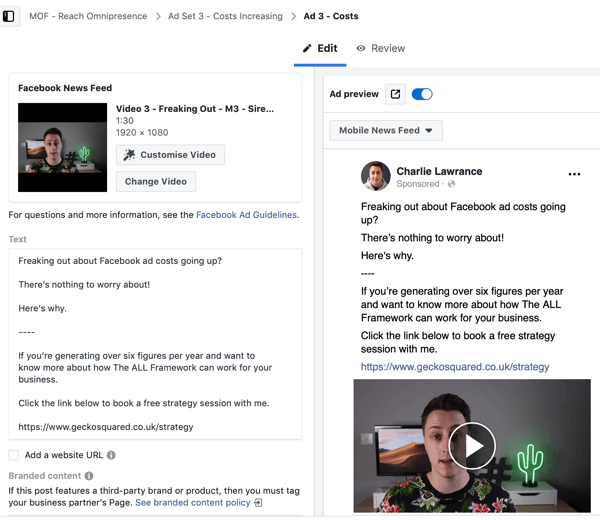
- Opret en opfordring til handling-annonce, der flytter din målgruppe til næste trin i din salgstragt, f.eks. En gratis session.
- Opret en annonce, der bruger en kundebedømmelse efterfulgt af en opfordring til handling for at opbygge socialt bevis og derefter lede folk til næste trin i din salgstragt.
- Byg en annonce, der indeholder en kunde- eller kundemilepæl for at demonstrere resultater og øge socialt bevis af din tjeneste.
For at oprette et af annonceeksemplerne ovenfor skal du på Annonceniveau først sikre dig, at din side- og Instagram-profilidentitet er valgt. Vælg derefter dit annonceformat, f.eks. Enkeltbillede, video eller karrusel.
Nedenfor er en klientfejringsannonce, der bruger det enkelte billedformat og lagerfotokreativet. Teksten fremhæver de fantastiske resultater, vi genererede for en klient, og har en opfordring til handling for at flytte folk langs vores salgstragt.
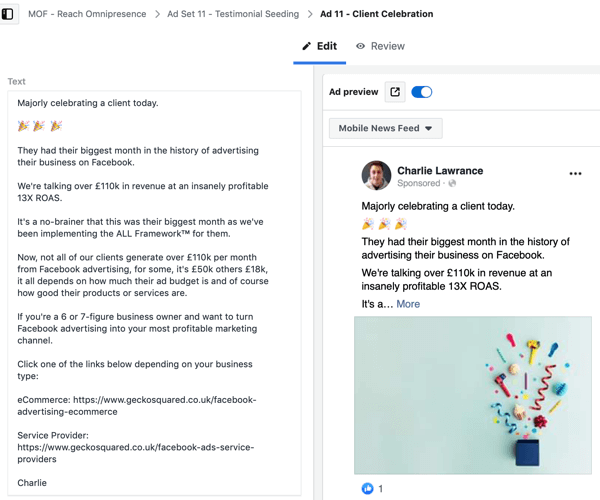
Når du har oprettet annoncen, skal du sikre dig, at alle faser i din kampagne (annoncen, annoncesættet og kampagnen) er slået fra og offentliggøre den til gennemgang. Årsagen til dette vil blive klart i det næste afsnit.
# 4: Dupliker dit Facebook-annoncesæt, og opret en ny annonce
Nu skal du duplikere dit første annoncesæt og ændre din annonce.
Antallet af duplikationer, du foretager, afhænger af, hvor mange annoncer du vil vise til dette publikum. Duplikering af din annonce gør det hurtigt og nemt at oprette nye kladder med de samme indstillinger, som du brugte tidligere. Alt du skal gøre er at oprette den nye annonce i hvert annoncesæt.
For at oprette din anden annonce skal du gå til Annoncesæt-niveauet for din kampagne og vælge det første annoncesæt, du oprettede. Klik på knappen Dupliker, omdøb annoncesættet til Annoncesæt 2og medtage den annoncetype, du bruger. Hvis du navngiver dine annoncesæt på denne måde, bliver det nemt at identificere, hvilke annoncer der er i hvilke annoncesæt.
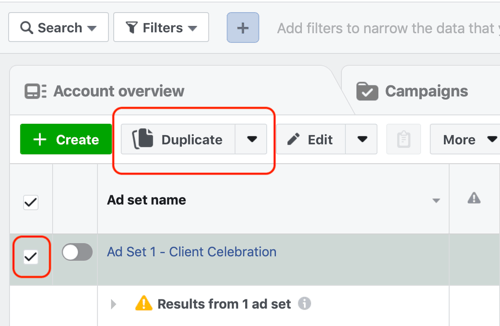
Gå derefter til Annonceniveauet for dit nye annoncesæt, og skift annoncen til et af eksemplerne nævnt tidligere. For eksempel, hvis den første er en klientfejringsannonce, kan du muligvis gøre den anden til en opt-in tak og påmindelse.
Annoncen nedenfor takker folk for at tilmelde sig og minder dem om at kontrollere deres indbakke for blymagneten.
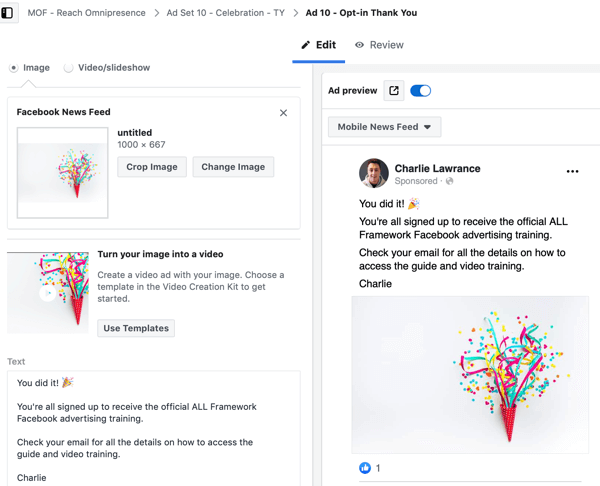
# 5: Opret resten af annoncerne til din kampagne
Gentag nu denne proces for at duplikere dine annoncesæt for at konfigurere alle de annoncer, du vil vise til dit publikum. Husk, at det er lettere at holde styr på de annoncesæt og annoncer, du opretter, hvis du duplikerer dem et ad gangen i stedet for at duplikere dem alle på én gang.
I sidste ende skal du have et annoncesætniveau, der ser sådan ud, med flere annoncesæt, der er målrettet mod den samme målgruppe, der hver indeholder en enkelt annonce, uden at to annoncer er ens.
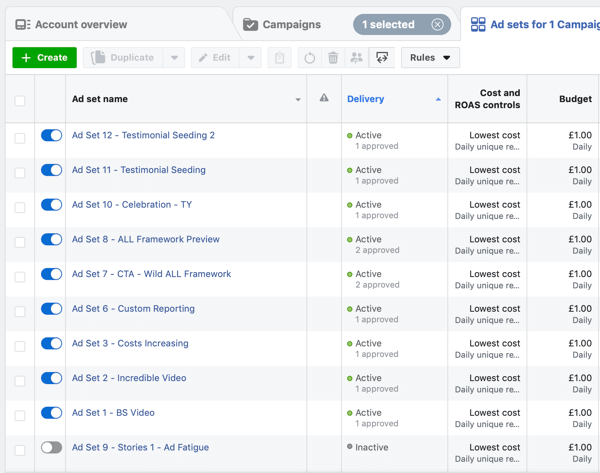
Når du har oprettet alle annoncesæt og annoncer i din kampagne, skal du aktivere dem og indstille dem live.
Husk, at dette kun er starten på denne type annoncekampagne. Over tid kan du oprette nye annoncesæt med annoncer baseret på nyt indhold, du har oprettet, og bruge opdaterede klientresultater eller udtalelser.
Konklusion
Facebook-annoncering er mere kompliceret end nogensinde. Når du først opretter en ny kampagne, kan du vælge mellem 14 mål, hvoraf de mest almindelige er Post Engagement (Boost Posts), Traffic og Conversions.
I kategorien Bevidsthed finder du Reach-målet. Du tænker muligvis: "Hvorfor skal jeg bruge Reach-målet, når konverteringer er målrettet mod personer, der sandsynligvis vil foretage en bestemt handling, som jeg har angivet, såsom et køb eller en leadbegivenhed?"
Svaret ligger i, hvordan du bruger Reach-målet, og på hvilket stadium af din salgstragt. Hvis du bruger det på samme måde som du bruger målene Trafik og konverteringer - målrettet mod store målgrupper - leverer det ikke resultater, og du spilder annoncebudget.
Brug i stedet Reach-målet, når du vil målrette mod mindre, hyperresponsive målgrupper, der allerede findes i din salgstragt, såsom tilpassede målgrupper til websider med lav varighed. Tjek denne artikel for mere specifikke tilfælde af, hvornår du skal bruge Reach-målet.
Ved at følge ovenstående trin kan du oprette en Facebook-marketingkampagne, der begrænser virkningen af annoncetræthed, mens den konsekvent vises i din målgruppes nyhedsfeed. Denne type kampagne hjælper dig med effektivt at opbygge anerkendelse og autoritet for din virksomhed og få din målgruppe til at handle og flytte dem langs din salgstragt.
Nøglen til succes er at sikre, at du løbende bygger størrelsen på din målgruppe. I eksemplet ovenfor vil dette betyde, at du kører nye tilvalg til din blymagnet dagligt.
Hvad synes du? Vil du prøve denne type Facebook-annoncekampagne?Hvor vil du bruge denne type kampagne i din salgstragt? Del dine tanker i kommentarerne nedenfor.
Flere artikler om Facebook-annoncer:
- Lær hvordan du bruger Facebook-annonces relevansdiagnostik til at forbedre dine kampagner.
- Oplev tre måder at bruge Facebook-annoncer til at promovere dine produkter.
- Find fire tip, der hjælper dig med at bruge mindre på Facebook-annoncer.